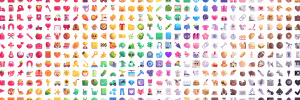Dropbox verwijderen uit navigatiedeelvenster in Windows 10
Verwijder Dropbox uit het navigatiedeelvenster in Windows 10 Verkenner
Dropbox is een cloudopslagservice, een alternatief voor de OneDrive-oplossing van Microsoft. Hiermee kunt u bestanden en mappen in de cloud opslaan en synchroniseren tussen aangesloten apparaten. Wanneer je Dropbox installeert, wordt er een pictogram toegevoegd aan het navigatievenster in Verkenner. Als je het overbodig vindt, is het misschien interessant om het te verwijderen.
Dropbox biedt een cloudopslag met bestandssynchronisatie, persoonlijke cloud en clientsoftware die bestaat voor grote platforms zoals Windows, Linux, macOS en Android. Naast het gebruik van de clientsoftware, kunt u via de website door uw bestanden bladeren en deze downloaden.
Als je de Dropbox-app in Windows 10 hebt geïnstalleerd, heb je nu een Dropbox-pictogram in het navigatievenster (het linkerdeelvenster) van Verkenner.
Sommige gebruikers willen er graag vanaf. De app bevat echter geen optie om het pictogram uit te schakelen. Hier leest u hoe u dit handmatig kunt doen.
Om Dropbox uit het navigatiedeelvenster in Windows 10 te verwijderen,
- Download het volgende ZIP-archief: ZIP-archief downloaden.
- Pak de inhoud uit in een willekeurige map. U kunt de bestanden rechtstreeks op het bureaublad plaatsen.
- Deblokkeer de bestanden.
- Druk op Win + R om het dialoogvenster Uitvoeren te openen.
- Type shell: opstarten in het vak Uitvoeren en druk op Enter. Dit opent de Opstartmap.
- Kopieer het gedownloade bestand
Remove_Dropbox_from_navigation_pane.cmdnaar de map Opstarten. - Dubbelklik op de
Remove_Dropbox_from_navigation_pane.cmdbestand om het Dropbox-item onmiddellijk van de navigatiepagina te verwijderen. Druk op F5 om het huidige Verkenner-venster te vernieuwen en zorg ervoor dat het pictogram nu is verwijderd.
Hoe het werkt
Technisch gezien is het gemakkelijk om het Dropbox-pictogram op de navigatiepagina te verwijderen. Het enige dat u hoeft te doen, is de Systeem. IsPinnedToNamespaceBoom 32-bits DWORD-waarde van 1 tot 0 onder de volgende sleutel:
HKEY_CURRENT_USER\Software\Classes\CLSID\{E31EA727-12ED-4702-820C-4B6445F28E1A}
Het enige probleem hier is dat de Dropbox-app, elke keer dat je begin het of Uitgang het van hardlopen is het bijwerken van de Systeem. IsPinnedToNamespaceBoom waarde en zet deze terug op 1, zodat het pictogram opnieuw verschijnt. Door het batchbestand in de opstartmap te plaatsen, zorgen we ervoor dat het pictogram wordt verwijderd direct nadat u zich aanmeldt bij uw gebruikersaccount.
U kunt ook op het batchbestand klikken als het pictogram plotseling weer voor u verschijnt, b.v. als de app is bijgewerkt en zichzelf opnieuw heeft opgestart.
Het ZIP-archief dat u hebt gedownload, bevat het bestand voor ongedaan maken, Dropbox toevoegen aan navigatiedeelvenster.cmd, waarmee het Dropbox-pictogram in het navigatievenster wordt hersteld. U kunt het gebruiken om de wijziging ongedaan te maken.